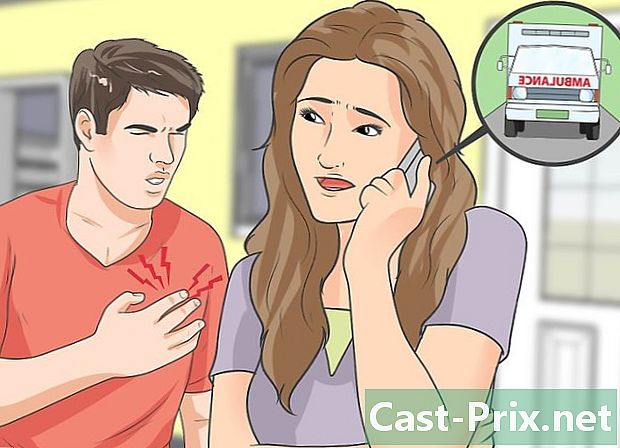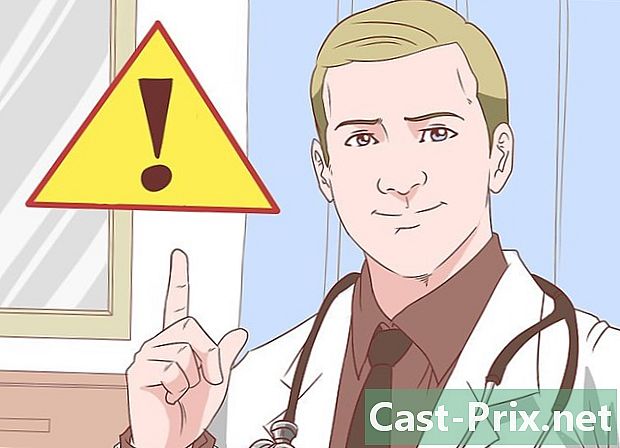Hur man rengör en hårddisk
Författare:
Judy Howell
Skapelsedatum:
27 Juli 2021
Uppdatera Datum:
1 Juli 2024

Innehåll
- stadier
- Metod 1 Rensa hårddisken helt från en Windows-dator
- Metod 2 Radera en hårddisk helt med Mac OS X
Idag är identitetsstöld en del av riskerna i vårt dagliga liv. Det har blivit viktigt att skydda dina personuppgifter. Många tror att genom att ta bort en fil eller formatera en hårddisk lyckas de göra innehållet oåtervinnbart. Detta är tyvärr inte fallet. Ett enkelt dataåterställningsprogram kan föra många av dessa filer till ytan. Om du tänker separera från en gammal dator eller om du vill radera innehåll ska du skydda dina data genom att rengöra hårddisken på ett säkert sätt. Följ denna guide för att lära dig hur du gör det.
stadier
Metod 1 Rensa hårddisken helt från en Windows-dator
- Ladda ner DBAN. DBAN är ett öppen källkodsprogram som körs när din dator körs och kommer att göra att alla data tas bort permanent på alla anslutna diskar som du har gett ditt tillstånd. När en fil raderas normalt förblir filens innehåll på hårddisken och indikeras helt enkelt att det kan skrivas över. Detta innebär att med rätt verktyg kan vissa data återställas även efter att hårddisken har formaterats. DBAN kommer att skriva över hela hårddisken med 1s och 0s tre gånger för att se till att återställa dessa data blir praktiskt taget omöjligt.
- DBAN kan laddas ner gratis från utvecklarens webbplats på dban.org.

- DBAN levereras i ISO-format, vilket innebär att du måste bränna den på en CD eller DVD.

- DBAN kan laddas ner gratis från utvecklarens webbplats på dban.org.
-

Gör en säkerhetskopia av de viktiga filerna. DBAN raderar allt på disken, även Windows och alla andra operativsystem. Om du tänker använda hårddisken igen som standardhårddisk måste du vara medveten om att du måste installera om Windows. Så gör säkerhetskopior av alla filer du vill ha på en extern hårddisk eller bränna dem på en DVD. -

Bränn DBAN-programmet. När du har laddat ner DBAN måste du bränna programmet till en disk för att kunna använda det. Om du vill kan du också starta din dator och programmet från en USB-nyckel. -

Starta om datorn. Kontrollera att CD-, DVD- eller USB-tangenten är isatt. Så länge din dator startar, tryck på Setup-tangenten för att gå in i BIOS. Inställningsnyckeln varierar från system till system, det är vanligtvis F2, F10 eller Del-tangenten.- Du måste snabbt trycka på Setup-knappen, annars kommer datorn att starta normalt. Om du missar ögonblicket måste du starta om datorn.
- Installationsnyckeln på ditt system visas tillsammans med tillverkarens logotyp.

-

Ställ in datorn så att den startar från CD / DVD eller USB-nyckeln. När du är i BIOS, gå till menyn boot. Du måste ställa in disken som innehåller DBAN-programmet som startdisk före din hårddisk.- De flesta system använder nycklar + och - för att ändra ordningsföljden för start.
- Om du använder en USB-nyckel kommer menyn att ringa den utmatbar hårddisk.

-

Spara och gå ur menyn. När du har ändrat startordningen, spara ändringarna och avsluta BIOS för att starta om datorn. DBAN måste laddas automatiskt. Om detta inte är fallet anger du BIOS igen och kontrollerar att startordningen är korrekt. -

Starta DBAN. När DBAN startas kommer du att ledas till menynboot:där du kan starta DBAN-programmet. Press tillträde för att öppna DBAN och konfigurera diskrensning. Du kan också ange några kommandon från den här menyn.- Om du tänker radera alla hårddiskar som är anslutna till din dator, ange
autonuke. Detta kommando startar en sanering på alla dina hårddiskar med hjälp av trestegsmetoden.
- Om du tänker radera alla hårddiskar som är anslutna till din dator, ange
-

Välj den hårddisk du vill rengöra. Om du bara vill rengöra en enda hårddisk eller vill ändra konfigurationen trycker du på tillträde på menynboot:för att komma åt Interaktivt läge. Välj mellanslagstangent för de hårddiskar du vill rengöra.- Du kan ändra rengöringsmetoden (M), slumptalsgeneratorn (P), antalet varv (R) och verifieringen (V) genom att trycka på lämplig knapp. Varje avsnitt innehåller en detaljerad förklaring av alla alternativ.

- De flesta standardinställningar för DBAN bör vara tillräckliga för din dator eller småföretag.
- Du kan ändra rengöringsmetoden (M), slumptalsgeneratorn (P), antalet varv (R) och verifieringen (V) genom att trycka på lämplig knapp. Varje avsnitt innehåller en detaljerad förklaring av alla alternativ.
-

Börja med att radera hårddiskarna. När du har valt hårddiskar och alternativ trycker du på F10 för att börja rengöra. Tiden som processen tar kommer att visas i Statistikruta. Beroende på vilken metod som valts och hårddiskernas storlek kan processen ta flera dagar. -

Starta om datorn. När du har rengjort hårddisken kommer du att få en från DBAN som säger att du ska ta bort DBAN-enheten och stänga av datorn. Dina hårddiskar har rengjorts ordentligt och du kan återanvända dem eller sälja dem på ett säkert sätt.- Hårddiskar måste formateras för att kunna användas av ett operativsystem.

- Om du har rengjort hårddisken som innehöll ditt operativsystem måste du installera om Windows.

- Hårddiskar måste formateras för att kunna användas av ett operativsystem.
Metod 2 Radera en hårddisk helt med Mac OS X
-

Gör en säkerhetskopia av de viktiga filerna. Torkning raderar allt på skivan, även ditt operativsystem. Om du tänker använda hårddisken igen som standardhårddisk måste du vara medveten om att du måste installera om OS X. Så gör säkerhetskopior av alla filer du vill behålla på en extern hårddisk eller bränna dem till en hårddisk. DVD. -

Börja från hårddiskens återställning. Starta om datorn och fortsätt trycka på Apple + R-tangenterna när datorn startar. Du kommer att starta återställningsverktyget. Välj återställningshårddisken och tryck på fortsätta. -

öppet Diskverktyg. Detta program låter dig manipulera installerade hårddiskar. -

Välj din hårddisk. I den vänstra menyn ser du en lista över redan installerade hårddiskar. Välj den hårddisk du vill rengöra. Om du rengör din standardhårddisk måste du installera OS X igen. -

Klicka på fliken UTPLÅNA. Här kan du välja önskat format för din hårddisk. För OS X bör detta format vara Mac OS X Utökat (journalfört). Du kan också ge ett namn på skivan om du vill. -

Klicka på knappen Säkerhetsalternativ. Som standard kommer disken att rengöras med en metod i ett steg som ersätter all hårddiskdata med 0. Detta är en måttligt säker metod. Om du vill ha mer säkerhet kan du välja andra alternativ.- 7-passmetoden: data kommer att skrivas över sju gånger i stället för en, det är en mycket säker metod. Uppgifterna kommer att vara praktiskt taget oåterkalleliga. Det kommer att ta sju gånger längre tid än en vanlig rengöring.

- 35-passmetoden: data kommer att skrivas över 35 gånger istället för en och Gutmann-algoritmen kommer att tillämpas, detta är en otroligt säker metod. Denna lösning rekommenderas för konfidentiella och topphemliga data. Det kommer att ta 35 gånger längre tid än en vanlig rengöring.

- 7-passmetoden: data kommer att skrivas över sju gånger i stället för en, det är en mycket säker metod. Uppgifterna kommer att vara praktiskt taget oåterkalleliga. Det kommer att ta sju gånger längre tid än en vanlig rengöring.
-

Klicka på knappen "Radera". Rengöringsprocessen startas sedan. Beroende på vilka säkerhetsalternativ du har valt kan den här processen ta lång tid. När den är klar kommer hårddisken att rengöras och formateras för ditt system. -

Installera om OS X. Om du har rensat upp din dators standardhårddisk måste du installera OS X igen för att kunna använda den igen. Klicka på alternativet Installera om OS X i hårddiskens återställning.- Du behöver en internetanslutning för att ladda ner installationsfilerna. Du behöver också ditt Apple-ID för att verifiera ditt konto.